Primeiros passos com Python para análise de dados com o Jupyter Notebook

Olá! Neste tutorial, vamos aprender como instalar e configurar um ambiente para utilizar o Jupyter Notebook e posteriormente testá-lo com exemplo de plotagem de gráfico de dados.
Antes de começar, certifique-se de ter o Python instalado em sua máquina. Você pode baixá-lo gratuitamente no site oficial do Python. Lembre-se também de que o Jupyter Notebook é apenas uma interface, e que depende do Python para funcionar.
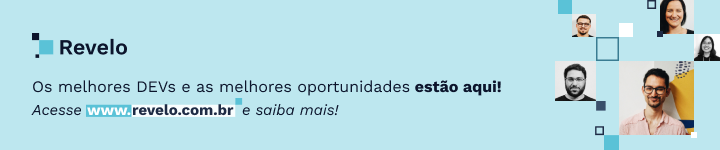
Passo 1: Instalando o Anaconda
O Anaconda é uma distribuição do Python que inclui diversos pacotes populares para análise de dados, além do próprio Jupyter Notebook. Ele é uma maneira fácil de obter um ambiente de desenvolvimento completo, sem a necessidade de instalar pacotes um por um. Para baixá-lo, acesse o site oficial (https://www.anaconda.com/products/individual) e faça o download do instalador correspondente ao seu sistema operacional.
Após o download, execute o instalador. Durante a instalação, certifique-se de selecionar a opção Add Anaconda to my PATH environment variable para que o Anaconda seja adicionado às variáveis de ambiente do sistema. Isso permitirá que você execute comandos do Anaconda em qualquer diretório do seu computador.
Passo 2: Criando um ambiente virtual
Ambientes virtuais são ambientes isolados do sistema operacional, que permitem instalar pacotes sem interferir no funcionamento de outros programas. Vamos criar um ambiente virtual para instalar as dependências do nosso projeto.
Para criar um ambiente virtual, abra o terminal do seu sistema operacional e digite o seguinte comando:
conda create --name meuambiente
Isso criará um novo ambiente chamado meuambiente. Você pode substituir esse nome por qualquer outro que desejar.
Passo 3: Ativando o ambiente virtual
Após criar o ambiente virtual, precisamos ativá-lo para que as instalações de pacotes sejam feitas dentro dele. Para isso, digite o seguinte comando no terminal:
conda activate meuambiente
Substitua meuambiente pelo nome do seu ambiente virtual.
Passo 4: Instalando o Jupyter Notebook
Agora que temos um ambiente virtual ativo, podemos instalar o Jupyter Notebook. Para isso, digite o seguinte comando no terminal:
`conda install jupyter notebook
Isso instalará o Jupyter Notebook e suas dependências dentro do ambiente virtual.
Passo 5: Executando o Jupyter Notebook
Para executar o Jupyter Notebook, basta digitar o seguinte comando no terminal:
jupyter notebook
Isso abrirá uma nova aba no seu navegador padrão, mostrando a interface do Jupyter Notebook. A partir daqui, você pode criar novos notebooks, abrir notebooks existentes, executar códigos e muito mais!
Testando o Jupyter Notebook
Agora que você já instalou o Jupyter Notebook e criou um novo notebook Python, vamos testá-lo. Siga as instruções abaixo:
No novo notebook Python, digite o seguinte código e execute a célula:

Este código irá imprimir a mensagem "Hello, Jupyter Notebook!" na saída do notebook.
Agora, vamos criar uma nova célula e digitar o seguinte código:

Este código irá importar a biblioteca Pandas e ler o conjunto de dados "Iris" em um DataFrame do Pandas. Em seguida, ele irá imprimir as primeiras cinco linhas do DataFrame.
Certifique-se de que você está conectado à Internet antes de executar este código, pois ele acessa um conjunto de dados hospedado na web.
Por fim, vamos criar uma nova célula e digitar o seguinte código:

Este código irá importar a biblioteca Matplotlib e criar um gráfico de dispersão dos comprimentos e larguras das pétalas das flores no conjunto de dados "Iris".

Parabéns! Você acabou de testar o Jupyter Notebook! Você pode continuar a explorar o Jupyter Notebook digitando seu próprio código.
Sucesso!
A Revelo Content Network acolhe todas as raças, etnias, nacionalidades, credos, gêneros, orientações, pontos de vista e ideologias, desde que promovam diversidade, equidade, inclusão e crescimento na carreira dos profissionais de tecnologia.
